WhatsApp è noto per essere una delle più popolari applicazioni di messaggistica istantanea per dispositivi iOS e Android. E dal momento che è una delle scelte migliori per tutti gli utenti di smartphone, ora può anche essere scaricato e utilizzato sul tuo dispositivo Mac.
Sì è vero! A causa del successo dell'applicazione WhatsApp scaricata su dispositivi iOS e Android, ora è disponibile anche per gli utenti Mac. Significa che puoi anche avere WhatsApp per Mac applicazione. E per saperne di più su WhatsApp, vai avanti e continua a leggere questo articolo.
Testo: Parte 1. Come scaricare WhatsApp su Mac?Parte 2. Come utilizzare WhatsApp per Mac?Parte 3. Perché utilizzare l'app WhatsApp su Mac?Parte 4. Come disinstallare WhatsApp dal Mac?Parte 5. Conclusione
Le persone leggono anche:Adesivi divertenti per MacBook su diverse app di messaggisticaLa guida definitiva ai messaggi Android su Mac

Parte 1. Come scaricare WhatsApp su Mac?
Nell'ottenere l'applicazione WhatsApp per il tuo Mac, ci sono in realtà due modi su come puoi scaricarlo.
Opzione 1. Scaricare WhatsApp utilizzando il browser
Puoi fare WhatsApp andando sul loro sito web. Tutto quello che devi fare è i seguenti semplici passaggi.
- Vai avanti e avvia il tuo browser web e andare a www.whatsapp.com.
- Quindi, vai avanti e fai semplicemente clic su Download per Mac OX 10.10 e versioni successive.
- Quindi inizierà il processo di download.
Opzione 2. Scaricare WhatsApp per Mac utilizzando l'App Store
Un altro modo per farti avere WhatsApp per il tuo Mac è andare sul tuo App Store.
- Vai avanti e avvia il tuo Mac App Store.
- Quindi digitare "WhatsApp Desktop Mac" per voi per cercare l'applicazione.
- E infine, vai avanti e scarica l'applicazione WhatsApp sul tuo Mac.
Parte 2. Come utilizzare WhatsApp per Mac?
Dato che ora sai come e dove scaricare WhatsApp per il tuo Mac, puoi andare avanti e iniziare a usarlo. Tuttavia, prima di poter iniziare a usarlo, dovrai avere il tuo dispositivo smartphone perché dovrai scansionare un codice QR per poter sincronizzare i tuoi contatti e così come i tuoi messaggi che hai sul tuo smartphone per il tuo WhatsApp sul tuo Mac. Questo è per te per vedere i messaggi che riceverai su WhatsApp sul tuo Mac dal tuo dispositivo smartphone.
Come puoi vedere sull'interfaccia dell'applicazione WhatsApp, è divisa in due sezioni. La sezione a sinistra è dove potrai vedere tutti i contatti che hai. E nella sezione di destra c'è la conversazione che hai con un certo contatto.
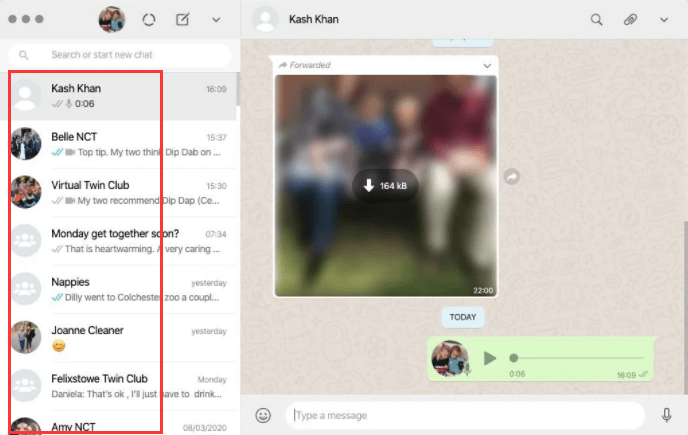
La notifica di questa applicazione può essere vista anche nel tuo Centro di notifica. Inoltre, l'applicazione può autorizzare l'utente a disattivare la propria notifica nel caso in cui si desideri ricevere solo messaggi sul proprio smartphone.
E per poter utilizzare WhatsApp sul tuo Mac, dovrai connetterti a una connessione Wi-Fi. Devi anche avere un microfono e una webcam se nel caso in cui intendi effettuare chiamate utilizzando l'applicazione WhatsApp sul tuo dispositivo Mac.
Parte 3. Perché utilizzare l'app WhatsApp su Mac?
Secondo il record, WhatsApp ha oltre un miliardo di utenti mensili e molti di loro amano l'applicazione. Questo perché WhatsApp è in grado di fornire alcune funzionalità che gli utenti possono utilizzare per inviare e ricevere messaggi da altre persone.
Per coloro che sono nuovi con WhatsApp, questa applicazione è già gratuita ed è disponibile da diverse piattaforme e da un diverso sistema operativo. Ciò include dispositivi Android, dispositivi iOS, Windows, Blackberry e anche per Mac OS.
Oltre al fatto che gli utenti sono in grado di inviare e ricevere messaggi di testo, possono anche utilizzare altri mezzi per comunicare con altre persone. Ciò include effettuare una chiamata vocale, una videochiamata, la condivisione di immagini e alcuni altri media che possono essere inviati tramite WhatsApp. E poiché WhatsApp consente ai propri utenti di inviare messaggi gratuiti ad altre persone, ciò offre ai suoi utenti il vantaggio di evitare chiamate e costi di SMS per la connessione.
WhatsApp ha anche il suo modo di supportare una conversazione di gruppo che consentirà effettivamente a 256 persone di condividere video, immagini e messaggi contemporaneamente. E la parte migliore delle tue conversazioni è che vengono mantenute sincronizzate su qualsiasi altro dispositivo. In questo modo, puoi effettivamente iniziare a fare una conversazione utilizzando il tuo dispositivo smartphone e finirla utilizzando il tuo computer.
Parte 4. Come disinstallare WhatsApp dal Mac?
Ora, con tutte le grandi cose dette che abbiamo parlato dell'applicazione WhatsApp per Mac, ci sono ancora alcuni utenti che vorrebbero rimuoverlo completamente dal proprio Mac per alcuni motivi. E disinstallare il client Mac di WhatsApp è un po 'complicato ma non impossibile. Anche se potrebbe essere necessario un po 'di tempo per disinstallarlo perché non dovresti solo eliminare l'applicazione stessa, devi anche rimuovere i file relativi a WhatsApp. E con questo, ecco due modi per disinstallare completamente WhatsApp per Mac.
Metodo n.1. Disinstallare manualmente WhatsApp dal Mac
Ecco come è possibile disinstallare WhatsApp dal tuo Mac e tutti i file relativi all'applicazione manualmente.
Passo 1: per prima cosa è necessario uscire da WhatsApp sul tuo Mac.
Passo 2: Quindi, apri la tua cartella dell'Applicazione e trova WhatsApp.
Passo 3: Una volta che hai individuato WhatsApp dalla tua cartella Applicazioni, vai avanti e pulsante destro del mouse su di esso e poi spostalo nel cestino.
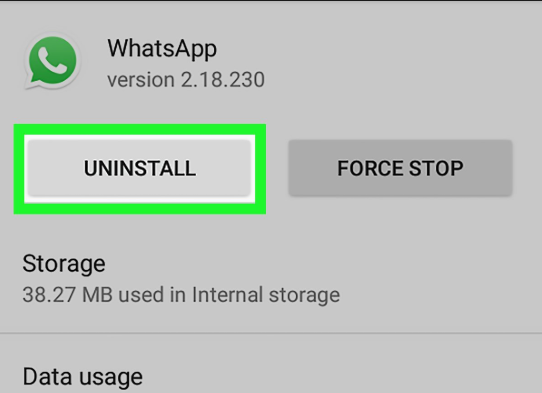
Passo 4: E' necessario fare attenzione nell'eliminare i file da questa cartella. Accedi alla cartella Library, trova tutti i file inutili associati a WhatsApp:
~/Library/Application Support/WhatsApp/~/Library/Caches/WhatsApp/~/Library/Saved Application State/WhatsApp.savedState/~/Library/Preferences/WhatsApp.plist/~/Library/Preferences/WhatsApp.Helper.plist/~/Library/Logs/WhatsApp/ecc...
Dopo che sei stato in grado di rimuovere tutti i file associati a WhatsApp, vai avanti e svuota il cestino per eliminare definitivamente tutto dal tuo Mac.
Metodo n.2. Disinstallare WhatsApp in modo semplice & veloce
Ora, fare il processo di disinstallazione manualmente - come quello che abbiamo menzionato prima - richiede molto tempo. Soprattutto sul processo di ricerca di tutti i file e le cartelle associati a WhatsApp.
Fortunatamente, esiste un modo più semplice per disinstallare WhatsApp dal tuo Mac e, allo stesso tempo, eliminare tutti i file associati con un solo clic. Questo è utilizzando lo strumento Mac più potente chiamato iMyMac PowerMyMac.
Il suo programma di Disinstallazione è un ottimo strumento che puoi usarlo a disinstallare tutte le applicazioni scaricate sul tuo Mac con pochi clic. In questo modo, il tuo compito sarà molto più facile da svolgere e ti serviranno solo pochi minuti. Quindi, potresti disinstallare WhatsApp dal tuo Mac completamente senza avanzi.
Questo programma è considerato un'applicazione Mac all-in-one, quindi, a parte il fatto che può disinstallare l'applicazione, può anche ripulire il Mac e recuperare più spazio di archiviazione. E allo stesso tempo, può far sì che il tuo Mac funzioni meglio.

Parte 5. Conclusione
Quindi, come puoi vedere, WhatsApp può essere di grande aiuto quando si tratta di rimanere in contatto con altre persone. E la cosa bella è che può anche essere un'ottima alternativa per gli SMS e le normali telefonate in cui ti verrà addebitato. Ma usando WhatsApp, sarai in grado di evitare tali addebiti. Tutto quello che devi avere è una connessione internet e sei pronto.



